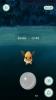Cara Meminta Situs Seluler Di Chrome Mobile
Situs web seluler adalah situs web yang dioptimalkan untuk dilihat pada perangkat seluler. Beberapa situs web hanya mengoptimalkan tampilan sementara yang lain juga akan menyajikan konten khusus yang bukan data berat. Situs seluler yang baik adalah situs yang dapat memberi Anda akses ke semua yang dapat dilakukan situs desktop, tetapi platform selulernya masih memiliki keterbatasan. Tidak selalu mungkin bagi situs web untuk memberikan pengalaman yang sama kepada pemirsa selulernya. Jika Anda menggunakan Chrome di ponsel, Anda dapat menyiasatinya dengan meminta situs desktop. Chrome akan menunjukkan kepada Anda situs desktop alih-alih yang mobile juga default-nya. Sayangnya di iOS, tidak ada cara untuk meminta situs seluler di Chrome setelah Anda beralih ke versi desktop, yaitu, sampai sekarang.
Chrome untuk iOS baru saja diperbarui dengan opsi untuk meminta situs seluler begitu Anda beralih ke versi desktop. Android telah memiliki opsi ini sejak lama, tetapi kami akan menunjukkan kepada Anda cara kerjanya di kedua platform.
Minta Situs Seluler - Chrome Untuk iOS
Perbarui Chrome untuk iOS ke versi terbarunya. Fitur ini ditambahkan dalam versi 60.0.3112.72. Ketuk tombol overflow di kanan atas dan dari menu, pilih ‘Minta situs desktop’. Setelah Anda beralih ke situs desktop, ketuk lagi tombol overflow. Anda akan melihat opsi ‘Minta situs seluler’ di menu. Ketuk untuk beralih untuk mendukung situs seluler.
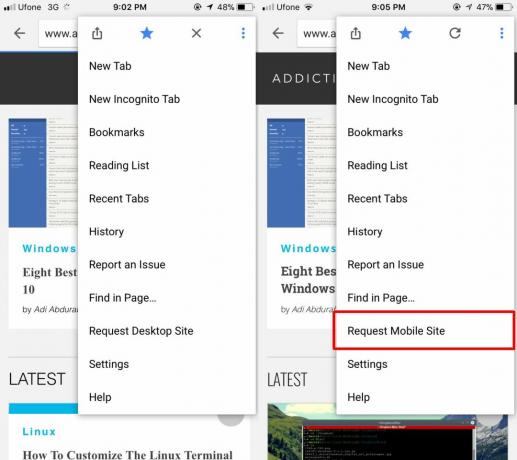
Pada versi Chrome yang lebih lama untuk iOS, setelah Anda beralih ke versi desktop, opsi ‘Permintaan Situs Desktop’ akan berwarna abu-abu. Anda biasanya harus menutup tab dan membuka situs web di tab baru untuk mendapatkan situs seluler lagi. Ingat bahwa jika situs web tidak memiliki versi seluler, Anda tidak dapat menggunakan opsi ini untuk memaksa situs web untuk menampilkannya kepada Anda.
Minta Situs Seluler - Chrome Untuk Android
Di Chrome untuk Android, fitur ini telah ada selama bertahun-tahun. Buka tab baru dan arahkan ke situs web. Ketuk tombol overflow dan centang kotak di sebelah ‘Minta situs desktop’. Chrome akan memuat situs desktop. Untuk kembali ke situs seluler, buka menu yang sama ini dan hapus centang pada kotak di sebelah ‘Minta situs desktop’.
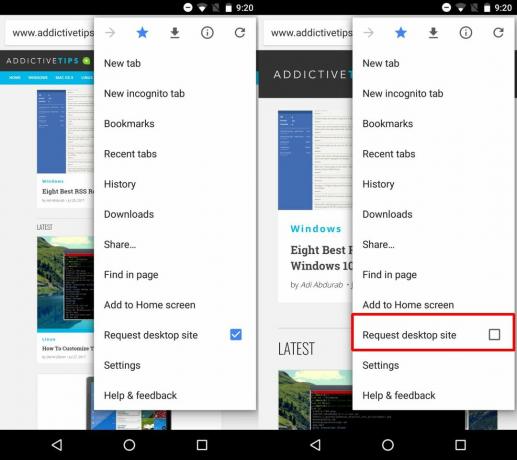
Chrome untuk Android dan Chrome untuk iOS memiliki perbedaan yang agak besar dalam hal fitur. Misalnya, di Chrome untuk Android, Anda dapat mengaktifkan banyak flag eksperimental yang tidak ada di Chrome untuk iOS. Sebagian besar perbedaan ini disebabkan oleh sifat tertutup iOS namun, fitur ini merupakan pengecualian. Faktanya, Chrome untuk iOS memiliki beberapa fitur yang tidak dimiliki versi Android-nya. Misalnya, Anda bisa memindai kode QR di Chrome untuk iOS. Karena itu, sebenarnya tidak ada alasan bagi Chrome untuk iOS untuk menunggu selama ini untuk menambahkan fitur kecil yang sederhana ini.
Pencarian
Tulisan Terbaru
Drive Sedarlah Untuk Pemindaian Mata iPhone, Membuat Driver Mengantuk Tidur
Tidak dapat disangkal pentingnya aplikasi navigasi untuk pengguna s...
Cara Menggunakan Dupa Untuk Menangkap Pokemon Terdekat Di Pokemon Go
Saat Anda mulai bermain Pokemon, starter kit dalam game Anda mencak...
GPlayer Untuk iPhone & iPad: Mainkan Format Media Apa Pun & Transfer Melalui WiFi
Android mendukung Flash sementara iOS tidak, dan ini adalah poin ya...